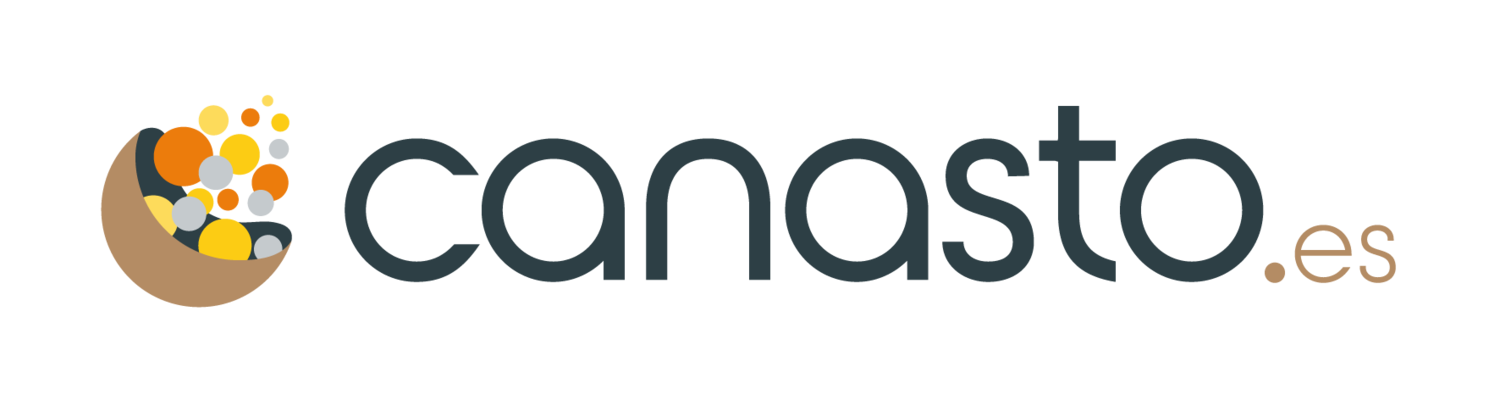Mi centro de control en Outlook
Lo me gusto más de Outlook es la posibilidad de configurar vistas para mostrar exactamente lo que quiero ver. Hoy enseñaré como he configurado la vista que uso durante casi todo el día: mi centro de control.
Mi centro de control es como Outlook para hoy, pero adaptado a mis necesidades y GTD. El problema de Outlook para hoy es que solo hay dos opciones para mostrar tareas: todos o los tareas de hoy, mientras yo quiero verlas ordenado por contexto.
La base de mi centro de control es el calendario en la vista Día, semana y mes con vista previa automática. Por defecto, esta vista muestro el calendario de un día (que usando los botones puedes cambiar a una semana o un mes), un mini-calendario mostrando un mes, y todas las tareas. Lo primero lo que he hecho es aumentar el espacio para las tareas por arrastrar la separación entre el calendario y las tareas hacia la izquierda hasta que se muestran dos meses en el mini-calendario (si tienes una pantalla panorámica puedes usar más espacio). Normalmente hago un
Outlook mini-calendario
Después hay que cambiar la información mostrado para las tareas y agruparlas por categoría. Por eso, haga clic con el botón derecho del ratón en el Cuadro de tareas, elige la opción Personalizar la vista actual y cambia estos valores:
Campos: Completada, Asunto
Agrupar por: Categorías (Ascendente)
Ordenar: Asunto (Ascendente)
Filtrar: Avanzado > Campos usados frecuentemente > Completada, es igual a ‘no’ > Agregar a la lista
El resultado es un centro de control con un calendario mostrando las citas para ayer, hoy y mañana, un mini-calendario mostrando dos meses y mis tareas agrupadas por categoría:
Mi centro de control en Outlook